Deinstallation direkt in CCC
Um CCC zu deinstallieren, drücken und halten Sie die Alt-Taste und wählen Sie CCC deinstallieren … aus dem Carbon Copy Cloner Menü. Wenn Sie CCC deinstallieren, werden auch das CCC Hilfsprogramm und alle gesicherten Backup-Konfigurationen gelöscht. Die CCC Programmdatei und die CCC Einstellungen werden in den Papierkorb bewegt.
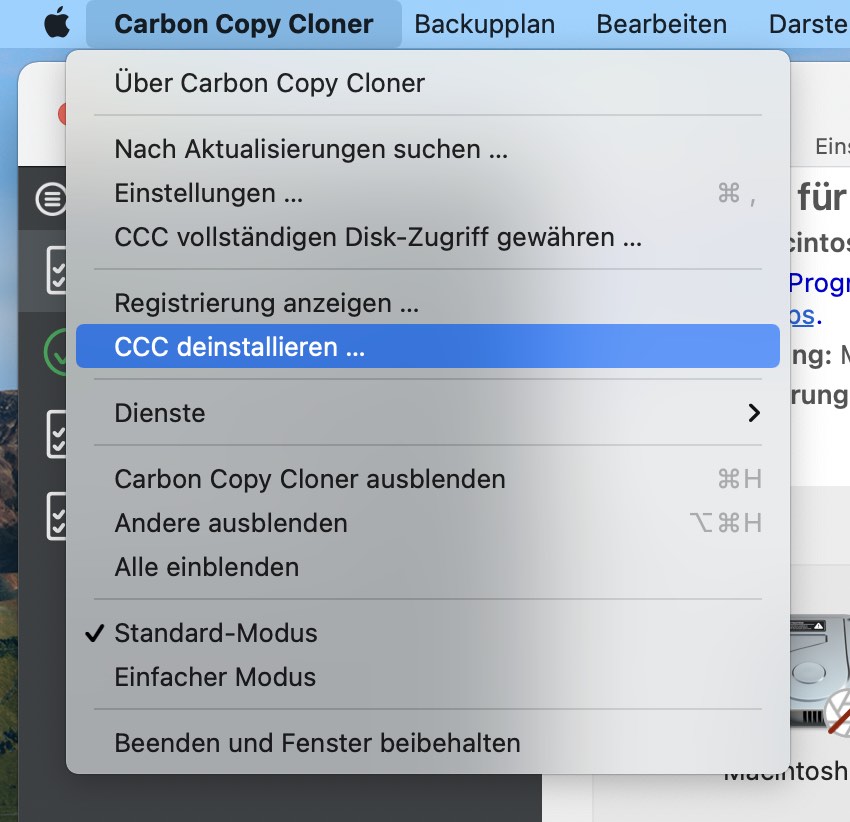
Entfernen Sie Schnappschüsse vor der Deinstallation von CCC
Wenn Sie CCC dauerhaft von Ihrem Mac entfernen, sollten Sie alle von CCC erstellten Schnappschüsse im Vorfeld entfernen. Wählen Sie jedes Volume in der CCC Seitenleiste aus um zu sehen, ob für dieses Volume Schnappschüsse vorhanden sind. Ist dies der Fall, markieren Sie diese und drücken Sie die Löschen-Taste, um die Schnappschüsse zu entfernen.
Schnappschüsse und Speicherplatz; Löschen von Schnappschüssen
Manuelles Entfernen von Dateien mit Bezug auf CCC
Wenn Sie die CCC Programmdatei gelöscht haben, ohne die Deinstallation in CCC zu nutzen, können Sie die folgenden Dateien und Ordner manuell löschen:
- /Library/Application Support/com.bombich.ccc
- /Library/LaunchDaemons/com.bombich.ccchelper.plist
- /Library/PrivilegedHelperTools/com.bombich.ccchelper
- /Benutzer/IhrName/Library/Application Support/com.bombich.ccc
- /Benutzer/IhrName/Library/Application Support/CCC Stats Service
- /Benutzer/IhrName/Library/Caches/com.bombich.ccc
- /Benutzer/IhrName/Library/Caches/com.bombich.ccc.stats
- /Users/yourname/Library/Caches/com.bombich.ccc.dashboard
- /Benutzer/IhrName/Library/Cookies/com.bombich.ccc.binarycookies
- /Benutzer/IhrName/Library/Preferences/com.bombich.ccc.plist
Um in den Library Ordner Ihres Stammordners zu gelangen, drücken und halten Sie die Alt-Taste und wählen Sie Library aus dem Finder-Menü Gehe zu. Starten Sie nach dem Bewegen der Dateien in den Papierkorb Ihren Mac neu und entleeren Sie den Papierkorb.
Manuelles Deaktivieren des CCC-Dashboard und des com.bombich.ccchelper Hilfsprogramms
Wenn Sie CCC installieren und nutzen, werden zwei Hintergrundprogramme zur Unterstützung von CCC installiert. Diese Hilfsprogramme führen Backups aus und koordinieren diese. Sie sind für die Verwaltung von Backup-Aktivitäten erforderlich. Das Hilfsprogramm wird automatisch beendet, wenn Sie keine geplanten Backups konfiguriert haben, und wenn Sie das CCC-Symbol in der Menüleiste nicht eingeblendet haben. Das Hilfsprogramm startet automatisch, wenn Sie CCC öffnen, und wenn das CCC-Dashboard ausgeführt wird.
Das CCC-Dashboard übergibt Mitteilungen vom Hilfsprogramm an die Mitteilungszentrale und blendet Aufforderungen, Erinnerungen und Fehlermeldungen ein. Das CCC-Dashboard wird automatisch beendet, wenn Sie keine geplanten Backups konfiguriert haben, wenn Sie das CCC-Symbol in der Menüleiste nicht eingeblendet haben, wenn keine Backups ausgeführt werden und wenn CCC nicht geöffnet ist.
Wenn Sie einen bestimmten Grund dafür haben, diese Programme zu deaktivieren, zum Beispiel wenn Sie CCC nur selten nutzen, können Sie nach Nutzung von CCC folgendes tun:
- Konfigurieren Sie CCC so, dass das Symbol in der Menüleiste nicht angezeigt wird (CCC-Symbolleiste > Einstellungen > Dashboard)
- Halten Sie Cmd+Alt (⌘ ⌥) gedrückt und klicken Sie auf das Carbon Copy Cloner Menü
- Wählen Sie Alle Backups deaktivieren & CCC beenden (Tastaturkürzel Cmd+Alt+Q)
Beachten Sie bitte, dass geplante Backups nicht ausgeführt werden, solange das CCC-Hilfsprogramm nicht läuft.
